Brugerhåndbog til Keynote på Mac
- Velkommen
- Nyheder i Keynote 14.0
-
- Intro til Keynote
- Intro til billeder, diagrammer og andre objekter
- Opret en præsentation
- Vælg, hvordan du vil navigere i en præsentation
- Åbn eller luk en præsentation
- Gem og navngiv en præsentation
- Find en præsentation
- Udskriv en præsentation
- Touch Bar til Keynote
- Opret en præsentation vha. VoiceOver
-
- Juster objekters gennemsigtighed
- Udfyld figurer og tekstfelter med farve eller et billede
- Tilføj en ramme om et objekt
- Tilføj en billedtekst eller en titel
- Tilføj en refleksion eller en skygge
- Brug objektformater
- Skift størrelse på, roter og spejlvend objekter
- Flyt og rediger objekter vha. objektlisten
- Tilføj forbundne objekter for at gøre din præsentation interaktiv
-
- Send en præsentation
- Introduktion til samarbejde
- Inviter andre til at samarbejde
- Samarbejd om en delt præsentation
- Se den seneste aktivitet i en delt præsentation
- Rediger indstillinger til en delt præsentation
- Hold op med at dele en præsentation
- Delte mapper og samarbejde
- Brug Box til at samarbejde
- Opret en animeret GIF
- Tilføj din præsentation i en blog
-
- Brug iCloud Drive med Keynote
- Eksporter til PowerPoint-format eller et andet arkivformat
- Formindsk arkivstørrelsen på en præsentation
- Gem en stor præsentation som et pakkearkiv
- Gendan en tidligere version af en præsentation
- Flyt en præsentation
- Slet en præsentation
- Beskyt en præsentation med en adgangskode
- Lås en præsentation
- Opret og administrer specielle temaer
- Copyright

Anvend et afsnitsformat i Keynote på Mac
Med afsnitsformater kan du hurtigt formatere hele teksten i en præsentation på en ensartet måde.
Anvend et afsnitsformat
Klik på tekstfeltet eller figuren med den tekst, du vil ændre, eller vælg noget tekst.
Bemærk: Du kan ikke anvende et afsnitsformat på tekst i en tabelcelle.
Klik på fanen Tekst i indholdsoversigten Format
 .
.Klik på navnet på afsnitsformatet øverst i indholdsoversigten, og vælg derefter et format på menuen Afsnitsformater.
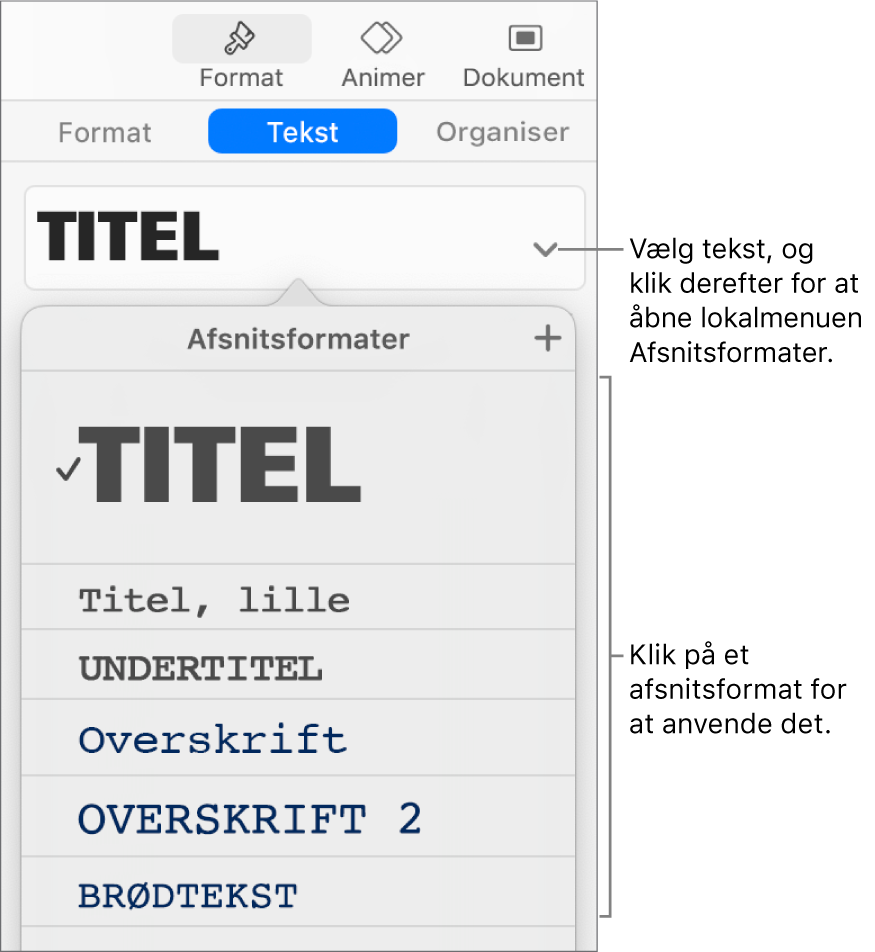
Hvis du senere ændrer udseendet på tekst, der er anvendt et afsnitsformat til, f.eks. ændrer teksten til fed eller skifter tekstfarve, vises en stjerne og i nogle tilfælde knappen Opdater ud for formatets navn på menuen Afsnitsformater, hvilket betyder, at formatet er tilsidesat. Hvis du vil, kan du opdatere afsnitsformatet, så det indeholder tilsidesættelserne.
Du kan også anvende tegnformater og anvende listeformater til valgt tekst.
Tip: Du kan hurtigt anvende formater på tekst, hvis du opretter tastaturgenveje.